Microsoft Internet Explorer
Tento postup byl testovßn na Microsoft Internet Explorer 3.0x a 4.0x
Instalace certifikßtu CA
Podßnφ ╛ßdosti o certifikßt se nachßzφ na zabezpeΦenΘ (https://) WWW
strßnce. Pro p°φstup na tuto strßnku je nutnΘ mφt v prohlφ╛eΦi
nainstalovßn certifikßt CertifikaΦnφ autority, kterß vydala certifikßt
danΘho WWW serveru. V na╣em p°φpad∞ je to certifikßt I.CA.
Instalace certifikßtu I.CA se provede
zde.
«ßdost o vlastnφ certifikßt klienta
To je certifikßt s nφm╛ se klient bude autentizovat.:
Tvorba ╛ßdosti zaΦφnß vypln∞nφm identifikaΦnφch polo╛ek ve formulß°i, kter² je p°φstupn² na
odkazu «ßdost o certifikßt
P°i prvnφm generovßnφ ╛ßdosti pro danou instalaci MSIE je nutno potvrdit
nainstalovßnφ knihovny pot°ebnΘ pro generaci pßru klφΦ∙
(Credentials Enrollment).
Vypl≥ polo╛ky ╛ßdosti o certifikßt a stiskni tlaΦφtko "Enter".
Objevφ se oznßmenφ, ╛e bude generovßn privßtnφ klφΦ. Stiskni Next
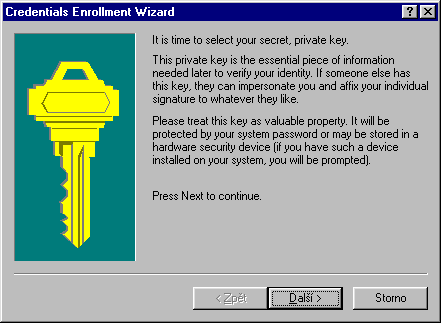
Ze zadan²ch mo╛nostφ klφΦ∙ vyber "Microsoft Base Cryptographic Provider v1.0"
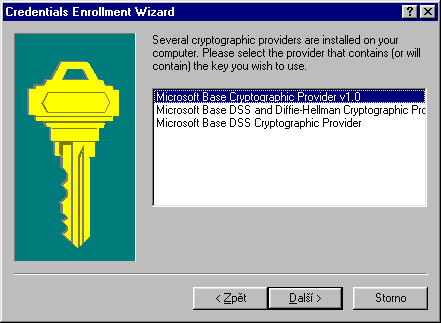
Nakonec je nutnΘ zadat nßzev privßtnφho klφΦe (Pro ka╛d² nainstalovan²
certifikßt je nutno zadat jedineΦnΘ jmΘno klφΦe.
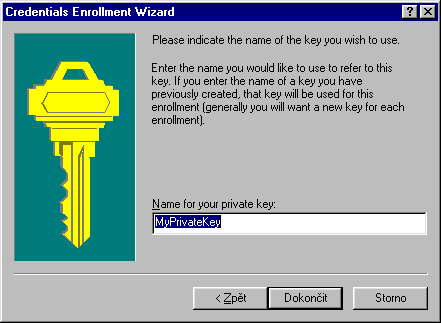
Instalace vlastnφho certifikßtu klienta
I.CA vßm za╣le certifikßty CA i va╣e.
Do Microsoft Internet Exploreru
se nainstaluje kliknutφm na odkaz v souboru "HTM" poslanΘm I.CA.
Pokud se objevφ zprßva, ╛e certifikßt byl nainstalovßn, je mo╛no si jej
prohlΘdnout v mo╛nostech (Options) pro MSIE, pro 3.0 v zßlo╛ce "Security", pro 4.0
v zßlo╛ce "Content" pod tlaΦφtkem "Personal".
|

